
Guide complet sur la façon de transférer l’historique WeChat vers un nouveau téléphone

Lorsque vous achetez un nouveau téléphone, une tâche importante à mettre en œuvre est la migration des données. Les chats de messagerie instantanée contiennent également de nombreuses informations importantes. Si vous discutez beaucoup avec WeChat, vous voudrez peut-être conserver votre historique de chat WeChat après avoir changé de téléphone. Cependant, WeChat n'a pas la possibilité de sauvegarder l'historique des discussions sur Google Drive/iCloud ; par conséquent, il n’y a pas de moyen direct de restaurer l’historique WeChat sur votre nouveau téléphone. Alors, comment transférer l’historique WeChat vers un nouveau téléphone ? Heureusement, il existe plusieurs méthodes pratiques pour effectuer la migration des données WeChat. Cet article vous montrera tous les moyens possibles avec des étapes détaillées.
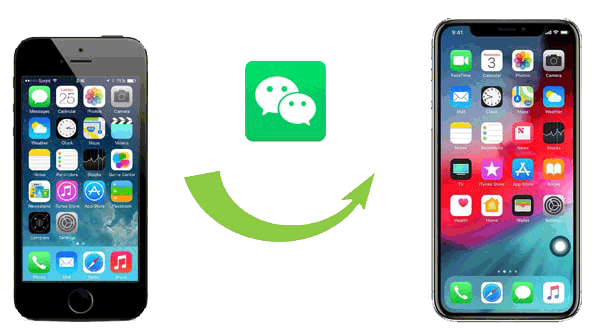
Partie 1 : Comment transférer l’historique WeChat vers un nouveau téléphone via la fonction de migration de l’historique des discussions
Partie 2 : Comment transférer l’historique WeChat vers un nouvel iPhone avec l’application WeChat Transfer
Partie 3 : Sauvegarde et restauration de WeChat sur un nouveau téléphone à l’aide de la version de bureau de WeChat
Partie 4 : Comment conserver les messages WeChat lors d’un changement de téléphone en les ajoutant aux favoris
Pour transférer WeChat vers un nouveau téléphone, vous pouvez utiliser la fonction de migration de chat intégrée de WeChat. L’avantage de cette méthode est que vous pouvez facilement basculer WeChat vers un nouveau téléphone, quels que soient les systèmes téléphoniques. Vous pouvez transférer des données WeChat d’Android à Android, d’iPhone à iPhone, d’Android à iPhone ou vice versa, etc.
Remarque : Pour utiliser cette méthode, vous devez connecter vos deux appareils au même réseau Wi-Fi.
Voici comment transférer des données WeChat vers un autre téléphone :
Étape 1 : Connectez-vous à WeChat sur l’ancien téléphone
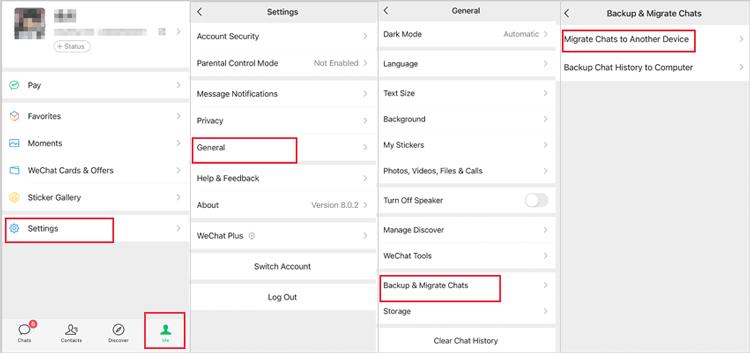
Étape 2 : Sélectionnez l’option Migration
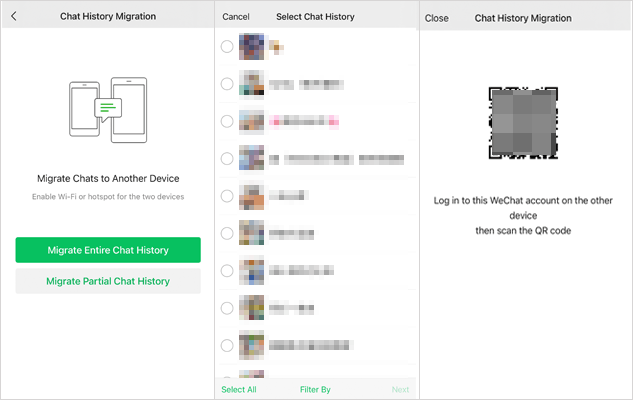
Étape 3 : Scannez le code QR pour commencer le transfert
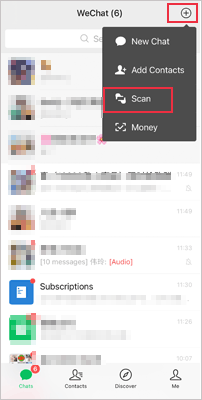
Notez que vous devez laisser WeChat en cours d’exécution à l’écran pour vous assurer que le transfert se passe bien.
En savoir plus : 2 façons de transférer des messages WeChat d’Android vers iPhone
WeChat Transfer vous offre un moyen simple et flexible de transférer WeChat d’un iPhone à l’autre. Avec cette application professionnelle de transfert de données, vous pouvez créer une sauvegarde WeChat rapide pour votre ancien iPhone, puis prévisualiser et restaurer sélectivement les fichiers de sauvegarde sur votre nouvel iPhone.
Principales fonctionnalités de WeChat Transfer que vous ne pouvez pas manquer :
Téléchargez WeChat Transfer sur votre ordinateur Windows ou Mac :
Guide : Comment transférer des données WeChat d’un iPhone à l’autre
Étape 1 : Téléchargez WeChat pour Windows sur votre ordinateur
Téléchargez et démarrez le logiciel WeChat Transfer sur votre ordinateur, puis connectez votre ancien iPhone à votre ordinateur via un câble USB. Sélectionnez Transfert WhatsApp dans l’interface.

Étape 2 : Sauvegarder l’historique WeChat sur PC
Cliquez sur l’option WeChat dans le panneau de gauche, puis cliquez sur le bouton Sauvegarder pour commencer à sauvegarder vos discussions WeChat de l’ancien iPhone vers le PC. Attendez la fin du processus de sauvegarde.

Étape 3 : Restaurer les discussions WeChat sur le nouvel iPhone
Connectez votre nouvel iPhone à l’ordinateur à l’aide d’un câble USB, rendez-vous sur WeChat dans le panneau de gauche et cliquez sur Restaurer cette fois. Vous pouvez prévisualiser les fichiers de sauvegarde WeChat sur votre ordinateur et sélectionner les conversations que vous souhaitez restaurer, puis cliquer sur Restaurer sur l’appareil pour les déplacer vers votre nouvel iPhone.

Une autre façon de transférer l’historique WeChat vers un nouveau téléphone consiste à utiliser la fonction de sauvegarde et de restauration de WeChat pour ordinateur. Ci-dessous, nous utiliserons WeChat pour Windows pour la démonstration.
Comment synchroniser WeChat sur deux appareils :
Étape 1 : Téléchargez WeChat pour ordinateur sur votre ordinateur et lancez-le. Utilisez l’application WeChat sur votre ancien téléphone pour scanner le code QR qui apparaît sur votre ordinateur.
Étape 2 : Après vous être connecté, cliquez sur l’icône Menu et sélectionnez Sauvegarder et restaurer.

Étape 3 : Dans la boîte de dialogue contextuelle, sélectionnez Sauvegarder sur PC.

Étape 4 : Sur votre ancien téléphone, sélectionnez Sauvegarder tout ou Sélectionner l’historique des discussions pour cocher les journaux de discussion dont vous avez besoin pour démarrer le transfert.
Étape 5 : Une fois la sauvegarde terminée, vous pouvez restaurer l’historique WeChat sur un nouveau téléphone. Pour ce faire, connectez-vous à votre compte WeChat sur votre nouveau téléphone et sélectionnez l’option Restaurer sur le téléphone sur le bureau WeChat. Ensuite, vous pouvez confirmer la restauration sur le téléphone et la sauvegarde WeChat sera restaurée sur votre nouveau téléphone.
Si vous souhaitez que l’historique de vos messages précédents apparaisse sur votre nouveau téléphone, vous pouvez également faire bon usage de la fonction Favoris de WeChat. Il est à noter que cette méthode convient au transfert d’une partie sélectionnée de la transcription du chat. Vous ne pouvez sélectionner que 100 messages de chat à la fois.
Utilisez les favoris pour effectuer le transfert WeChat vers un nouveau téléphone (Android et iOS) :
Étape 1 : Sur votre ancien téléphone, ouvrez WeChat et dirigez-vous vers la conversation requise > appuyez longuement sur un message de chat que vous souhaitez ajouter à vos favoris > appuyez sur Sélectionner.
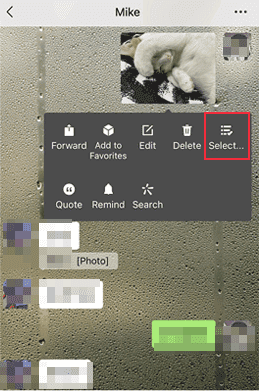
Étape 2 : Sélectionnez les messages que vous souhaitez enregistrer, puis appuyez sur l’icône des favoris (icône en forme de cube) en bas. Vous pouvez également ajouter des balises à vos messages favoris pour une gestion plus facile.
Étape 3 : Passez à votre nouveau téléphone et connectez-vous au même compte WeChat, allez dans Moi > Favoris pour vérifier l’historique des discussions.
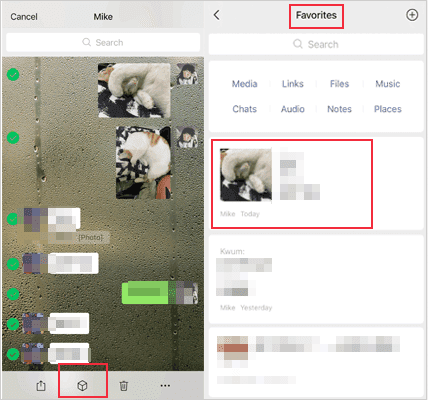
En savoir plus : Comment enregistrer des vidéos de WeChat sur iPhone ?
Q1 : Comment se connecter à WeChat sur un nouveau téléphone ?
R : Pour vous connecter à WeChat sur un nouveau téléphone, vous devrez effectuer la vérification de sécurité en fonction des instructions à l’écran. Si vous ne réussissez pas la vérification, vous pouvez consulter le centre d’aide WeChat pour connaître les solutions.
Q2 : Comment transférer des contacts WeChat vers un nouveau téléphone ?
R : Vous n'avez pas besoin de transférer manuellement les contacts WeChat vers votre nouveau téléphone. Ils seront là lorsque vous vous connecterez à votre compte WeChat sur votre nouveau téléphone.
Existe-t-il un moyen direct de transférer des fichiers d’un ancien téléphone vers un nouveau téléphone ? La réponse est oui, Coolmuster Mobile Transfer’est l’outil qu’il vous faut. Il peut vous aider à transférer des fichiers d’un téléphone à un autre en 1 simple clic. Le processus est rapide et stable sans réseau Wi-Fi.
Vous voulez voir comment cela fonctionne ? Consultez le guide sur la façon de transférer des données d’Android vers Android. Il prend également en charge le transfert de fichiers d’iOS à iOS, d’Android à iOS et vice versa.
C'est tout pour les 4 méthodes sur la façon de migrer l'historique WeChat vers un nouveau téléphone. Si vous envisagez de transférer l’historique WeChat d’un iPhone à l’autre, l’application tierce WeChat Transfer est fortement recommandée. Il vous aide à transférer des fichiers de manière sélective vers votre nouvel iPhone de manière rapide. N’hésitez pas à le télécharger et à l’essayer.
Articles connexes :
2 façons de transférer des photos WeChat de l’iPhone vers l’ordinateur
Comment transférer facilement WhatsApp vers un nouveau téléphone ? (Android et iPhone)
Comment transférer tous les chats Whatsapp d’Android vers Android ?
Nouvelles façons éprouvées de transférer WhatsApp d’Android vers iPhone
Transférer des messages Viber vers un nouvel iPhone à partir de l’iPhone
Sauvegarder et restaurer les messages Kik sur les téléphones Android

 Transfert de téléphone à téléphone
Transfert de téléphone à téléphone
 Guide complet sur la façon de transférer l’historique WeChat vers un nouveau téléphone
Guide complet sur la façon de transférer l’historique WeChat vers un nouveau téléphone





